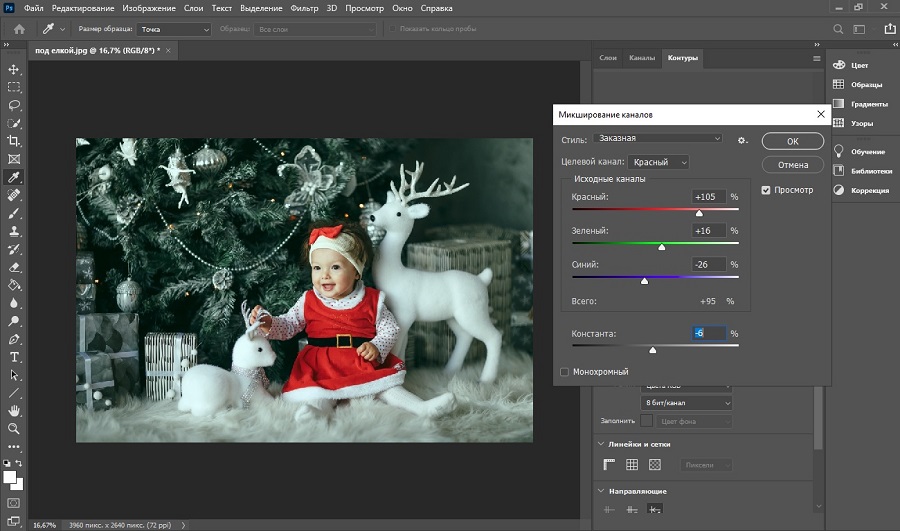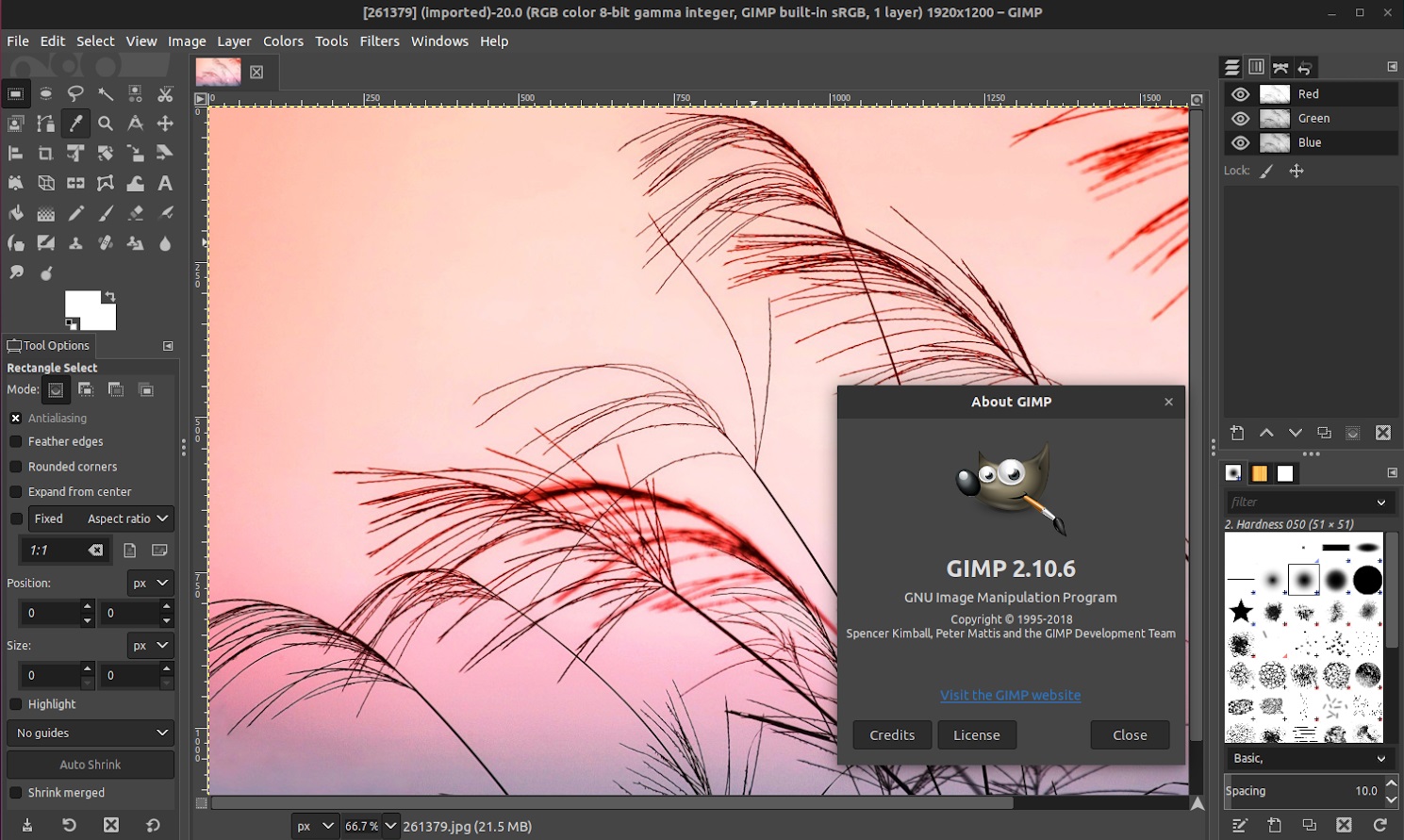Midjourney
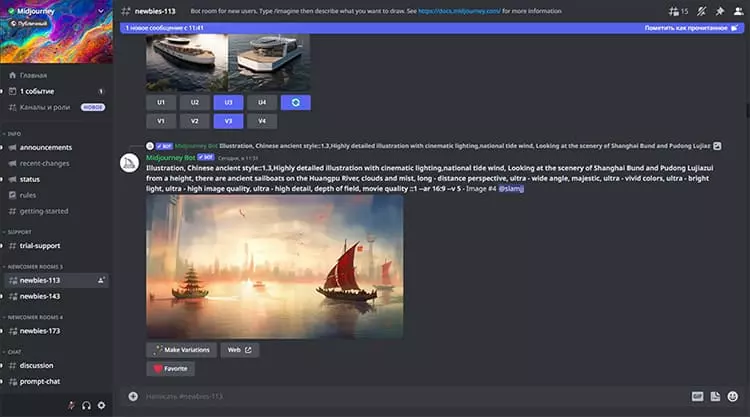
Нейросеть для обработки изображений. Разрабатывается и поддерживается одноименной компанией (Midjourney). Не существует как самостоятельный онлайн-сервис или приложение. В качестве интерфейса используется Discord — популярный мессенджер с поддержкой ботов и самостоятельных серверов с большим числом параметров.
AI управляется через строку сообщений, в которую вводятся команды. Их перечень, способ написания и порядок следования строго определен. Подробное руководство (на английском языке) есть на официальном сайте Midjourney. Там же предусмотрен личный кабинет пользователя, который открывает дополнительные возможности пользователям сервиса. В нем можно посмотреть уже преображенные и заново созданные рисунки, проверить баланс и оформить подписку.
- Большое сообщество пользователей для общения с единомышленниками и поиска советов по использованию ИИ.
- Быстро развивается — крупные обновления выходят каждые несколько месяцев.
- На текущий момент считается одним из наиболее совершенных алгоритмов.
- Подходит для генерации и апскейлинга без потери качества.
- Перейдите на сайт и внизу справа нажмите «Sign In».
- Войдите в учетную запись Discord и примите приглашение на сервер.
- Откройте любой из каналов, в названии которого есть «newbies» («новички»).
- Собственную фотографию нельзя напрямую отправить на сервер. Сначала картинку нужно загрузить в интернет и уже ссылку на нее передать в команде для Midjourney. Ссылку с изображением можно сгенерировать, воспользовавшись некоторыми доступными приложениями для скриншотов фрагментов или всего экрана, например Joxi или ФотоСКРИН.
- Введите «/imagine» и вставьте ссылку на фото.
- ИИ сгенерирует некоторое количество рисунков (по умолчанию — четыре). И такое же число кнопок с буквой «U» (например, U1, U2, U3, U4). Они отвечают за увеличение («U» — «Upscale») результата. Выберите нужный вариант.
DALL·E
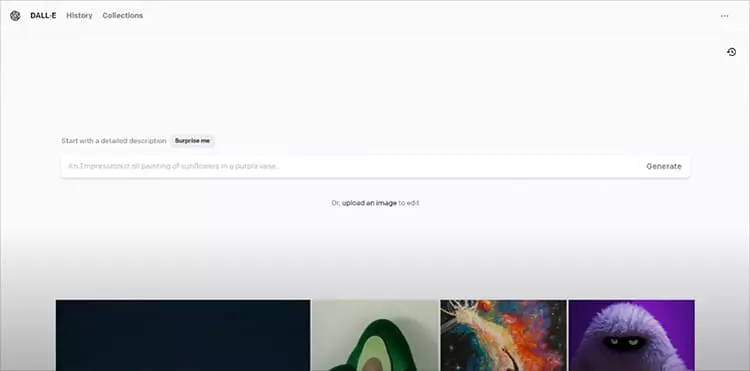
Система для обработки и генерации фото искусственным интеллектом. Разрабатывается организацией OpenAI при поддержке Microsoft. Функционирует как онлайн-сервис. Чтобы использовать систему, нужно зарегистрироваться на сайте. Через него можно приобрести «кредиты» (внутренняя валюта, которая расходуется на обработку запросов пользователей), поменять настройки аккаунта, посмотреть историю действий и подать запрос на генерацию.
- Наряду с Midjourney, считается одной из самых совершенных нейросетей.
- Корректно определяет различные элементы объектов, например, части тел людей и животных. В результате появление артефактов и искажения анатомии маловероятно (лишние пальцы и головы, неправильные формы ступней и прочее).
- В настоящее время не доступна пользователям из России. Блокировка по IP-адресу легко обходится с помощью VPN. Однако при регистрации также нужно пройти SMS-проверку (российские номера заблокированы).
- Откройте сайт сервиса, зарегистрируйтесь или войдите в аккаунт.
- Введите текстовое описание или загрузите исходную фотографию.
- ИИ создаст несколько вариантов. Выберите подходящий.
- Нажмите «Edit», чтобы отредактировать картинку, или «Variations», что позволит создать новое изображение, при этом изначально выбранный вариант будет служить референсом для генерируемой картинки.
- При редактировании доступны различные функции, например, одни из популярных - удаление ластиком ненужных фрагментов, повышение разрешения и запросы для дополнительной генерации.
ФотоМАСТЕР
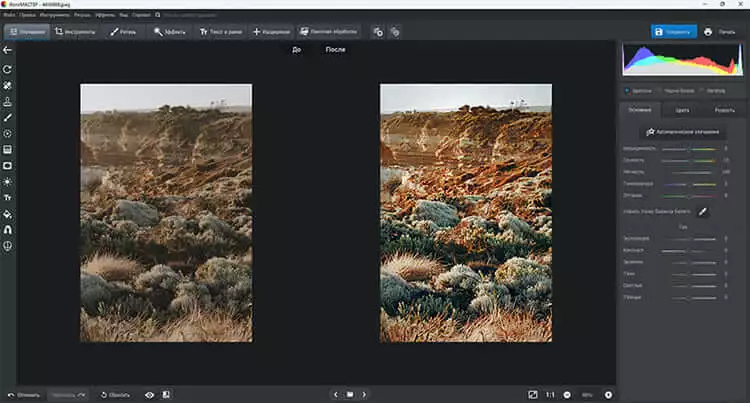
Программа для улучшения качества фото. Подходит для цветокоррекции и ретуши. В приложении можно подправить баланс цветов, настроить яркость и контрастность, наложить фильтр и водяной знак. Редактор позволяет менять форму тела и лица, убирать и корректировать различные особенности кожи. Также здесь можно устранить повреждения снимка (например, трещины и разрывы фотобумаги) и ненужные объекты в кадре.
- Понятный русскоязычный интерфейс.
- Инструментами можно пользоваться в автоматическом режиме или самостоятельно вводить нужные параметры.
- Есть встроенная коллекция стикеров, рамок, фильтров и шаблонов настроек.
- Предусмотрена функция пакетной обработки — выбранные параметры применятся одновременно к нескольким фото.
ФотоМАСТЕР доступен на территории России без ограничений. Помимо этого, в этом редакторе доступный интерфейс и пошаговая инструкция, благодаря чему даже новичок легко и быстро добьется профессионального качества фото.
- Запустите программу и импортируйте в нее исходный материал.
- В разделе «Улучшения» на панели справа нажмите «Автоматическое улучшение».
- Подкорректируйте цвета при помощи кривых в разделе «Инструменты». Здесь же реализована возможность кадрировать редактируемый снимок (для этого необходимо выбрать инструмент «Обрезка и поворот»).
- Отретушируйте фотографию в разделе «Ретушь». Когда закончите, нажмите «Сохранить» вверху справа.
Looka
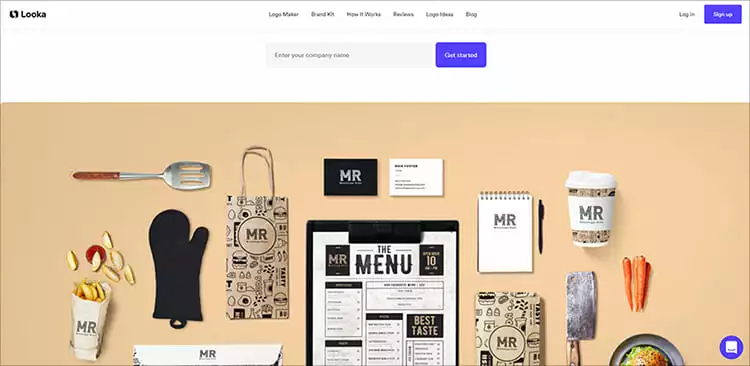
Рассмотренные нами сервисы используют ИИ для улучшения качества фото. Но можно ли использовать технологию для целей бизнеса? Разработчики Looka в этом уверены. Их система предназначена для генерации логотипов. Данный функционал реализован таким образом, что для создания лого используются шаблоны и дополнительные настройки для них.
- Более 300 предустановленных вариантов дизайна, палитры и логотипов.
- Умеет генерировать логотипы на основе изображений, загруженных пользователем.
- Пока не поддерживает кириллицу и специальные символы.
- На основной странице сайта введите название компании в строку «Enter your company name». Вводить лучше сразу по-английски (как вариант, транслитом) — в дальнейшем система все равно не пропустит кириллические надписи.
- Введите сферу деятельности.
- Выберите общий шаблон дизайна.
- Укажите фоновый цвет.
- Проверьте название компании. Дополнительно можно ввести слоган.
- ИИ проанализирует информацию и выдаст ключевые слова. Укажите подходящий вариант и выберите пять символов.
- Система создаст несколько вариантов. Отметьте оптимальный, отредактируйте его или сразу оплатите и скачайте.
Stable Diffusion
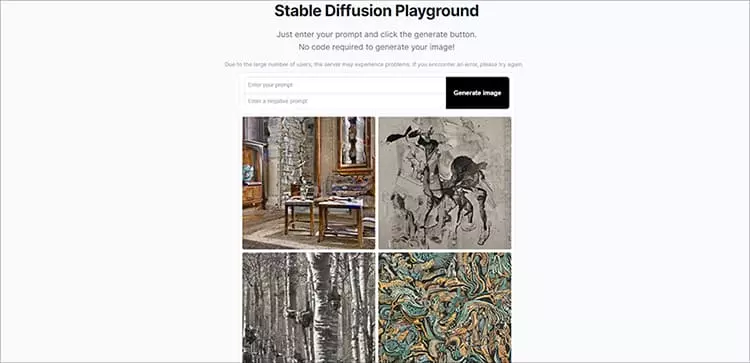
Этот ИИ предназначен для создания новых рисунков. Они генерируются в разрешении 768х768 пикселей. Повысить размер и отредактировать работу можно в стороннем приложении (например до fullHD качества в 1080 р) или онлайн-сервисе. Узнать, как сделать качество фото лучше, можно из других описаний в этой статье.
- Чтобы использовать систему, не нужно создавать аккаунт, оформлять подписку или покупать «кредиты» (обычно так называется внутренняя валюта сервисов, расходуется при обработке).
- Разработчики гарантируют анонимность. Личные данные, введенные запросы и результаты генерации не собираются в процессе создания и редактирования проектов, а также не хранятся на сервере.
- Технические возможности разработчиков не безграничны. Поэтому во время большого числа запросов от пользователей сервиса, генерация изображения будет занимать большее количество времени.
- На главной странице сайта кликните «Get Started for Free».
- В строке «Enter your prompt» введите текстовое описание картинки. Также можно добавить исключающий запрос («Enter a negative prompt») — те критерии, которых ИИ будет избегать при создании.
- Кликните «Advanced options». Укажите число картинок, которое будет создаваться одновременно, и количество шагов обработки (чем больше, тем точнее результат, но дольше генерация). Завершите настройку кнопкой «Generate image».
- Нажмите правой кнопкой мыши по готовому рисунку и выберите «Сохранить картинку как…».
Remove.bg
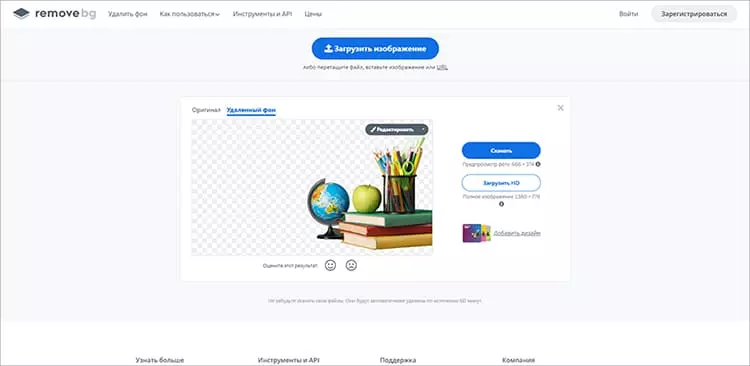
Онлайн-инструмент, который умеет качественно удалять фоны на изображениях, делать его размытым или добавлять новые. После этого вам будет проще сделать коллаж или восстановить качество фотографий в других программах.
- Можно пользоваться бесплатно и без создания учетной записи. Однако в этом случае после обработки понижается разрешение снимка. Чтобы пользоваться инструментом без потери качества, придется зарегистрироваться.
- Есть версия для Windows, macOS, Linux и Android, а также плагины для Photoshop и Gimp.
- В галерее сервиса доступны десятки различных предустановленных фонов (небо, осенний парк, газон и другие). Помимо этого реализована возможность использовать собственные картинки.
- Сервис на русском, но для доступа к нему с территории России может требоваться VPN.
- На главной странице сайта кликните «Загрузить изображение» и импортируйте исходный материал.
- Выберите «Редактировать», чтобы задать новый фон, или нажмите «Скачать» для загрузки готового проекта на ПК.
Different Dimension Me
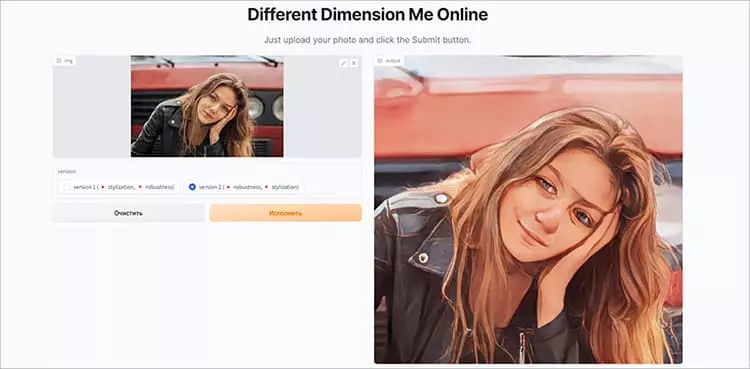
Алгоритм сервиса обрабатывает исходные снимки в стилистике аниме. После переделки они выглядят как кадры из мультика. Иногда результаты имеют незначительные ошибки, например лишние контуры или неправильные тени. Можно улучшить качество фото онлайн или в десктопном редакторе. Минимальные правки под силу даже новичкам.
- Две модели ИИ: с упором на стилизацию (допускает больше ошибок) или на сохранение оригинала.
- Доступен бесплатно. Регистрация не предусмотрена.
- Использует алгоритмы Stable Diffusion.
- Загрузите фотографию. Для этого необходимо немного проскроллить страницу вниз или нажать «Get Started for Free».
- Чтобы кадрировать рисунок, кликните по кнопке с карандашом. Затем поменяйте размеры рамки.
- Выберите версию алгоритма («Version 1» или «Version 2») и нажмите «Исполнить».
- Кликните правой кнопкой мыши по результату и сохраните рисунок.
Artbreeder
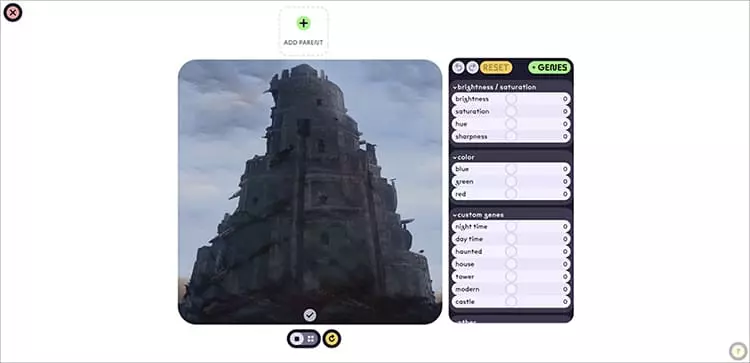
Нейросеть, которая генерирует новые картинки по определенным настройкам. Если использовать вместе с другим софтом, можно добиться отличных результатов. Например, перед тем как вы решите повысить качество интересуемой фотографии, предварительно ее можно стилизовать воспользовавшись программой Artbreeder.
У сервиса три режима работы. Первый в качестве референса берет коллаж из набросков, сделанных тут же от руки, или из фрагментов других картинок. Второй создает определенный тип рисунков (например, обложки альбомов, пейзажи или портреты). После генерации можно модифицировать картинки: настроить цвет и длину бороды, изменить возраст персонажа, добавить макияж и прочее. Третий использует референс и текстовое описание.
- Реализована галерея с работами других пользователей нейросети. Доступные рисунки можно лайкать и использовать в сервисе в качестве исходников во время процесса собственной генерации.
- Синхронизация с Google Диском (доступно при подписке). На нем можно хранить референсы и готовые работы.
- Без подписки каждый месяц предоставляется 10 «кредитов» (валюта сайта, тратится при генерации).
- Вверху справа кликните по зеленой кнопке с плюсом. Выберите нужный режим работы, например «Splicer (classic)».
- Выберите тип изображения, которое хотите создать.
- Справа на панели есть дополнительные настройки, которые модифицируют рисунок. Для портретов можно менять одежду («clothes»), волосы и глаза («hair and eyes»), возраст и пол («age / gender») и прочее.
- Когда достигнете подходящего и желаемого результата, кликните по кнопке с галочкой, которая расположена снизу в центре картинки. Таким образом ваш полученный в ходе генерации рисунок сохранится в галерею.
- Кликните по изображению (переместится влево и вниз) и нажмите на кнопку со стрелкой вниз для скачивания файла.
Waifu2x
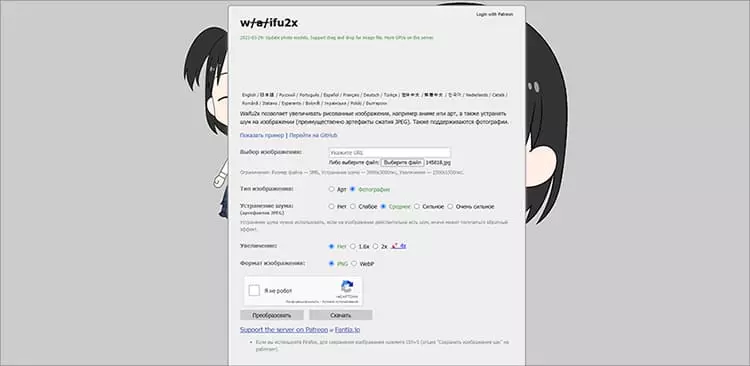
Онлайн-сервис для автоулучшения фото. Умеет убирать шум (например, артефакты сжатия JPEG-файлов) и повышать разрешение. Обработанные изображения экспортируются в PNG или WebP.
- Интерфейс переведен на русский язык.
- Сервисом поддерживаются файлы с размером не более 5 МБ. При этом, максимальное разрешение при устранении шума 3000х3000 пикселей, а при увеличении — 1500х1500 пикселей.
- Бесплатен и не требует учетной записи. Финансируется за счет добровольных пожертвований.
- Импортируйте картинку через раздел «Выбор изображения».
- Укажите тип выбранного вами изображения (рисунок или фотография). Это позволит переключить основные настройки сервиса, и алгоритм программы при этом сможет лучше справиться с задачей.
- Если нужно убрать шум, отрегулируйте интенсивность эффекта. В противном случае укажите «Нет». Если на картинке нет шума, при обработке могут появиться артефакты.
- Укажите степень увеличения (функция также позволяет убрать размытие) и формат конечного файла.
- Кликните «Преобразовать», а затем — «Скачать».
Topaz Gigapixel AI
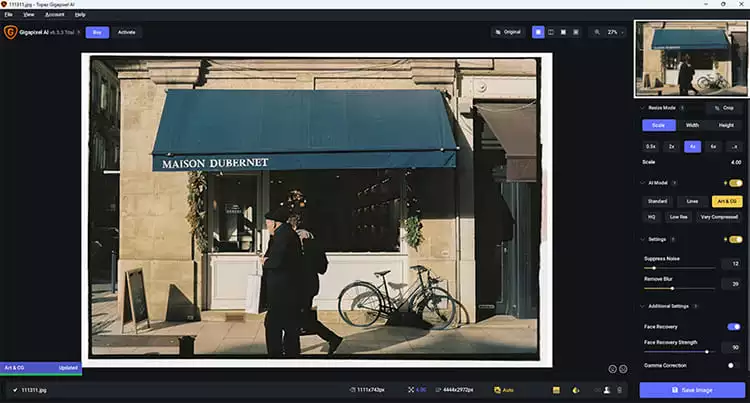
Приложение, которое специально создано для того, чтобы увеличивать разрешение фото. Цифровые изображения состоят из точек с разными значениями цвета и прозрачности. Когда увеличивается разрешение, создается соответствующее число новых пикселей. При стандартном алгоритме апскейлинга им просто придается цвет, одинаковый оттенку соседних точек. Из-за этого изображение становится размытым. Gigapixel AI анализирует объекты на фотографии и делает точную реконструкцию цветов пикселей. Поэтому алгоритм эффективен даже с изначально заблюренными снимками — таким способом можно повысить четкость.
- Умеет как повышать (в том числе до 300 dpi), так и понижать разрешение.
- Предусмотрены дополнительные параметры цветокоррекции, определения лиц, удаления шума и размытости.
- Есть шесть моделей ИИ, которые оптимизированы под определенный контент и способ обработки (архитектура, рисунки, низкое разрешение, высокое сжатие и прочее).
- Возможно масштабирование до 600% от исходного размера (позволяет увеличивать ретро-снимки до 4К).
- Установите и откройте программу. При первом запуске она дополнительно скачает несколько гигабайт данных для ИИ.
- Перетащите исходные материалы в рабочую область приложения.
- На панели справа укажите значение ресайзинга (по длине и ширине или по множителю).
- Переключите «AI Model» в подходящий режим (например, для фотографий подойдут «Standart» или «HQ»).
- Кликните «Save Image».
GauGAN
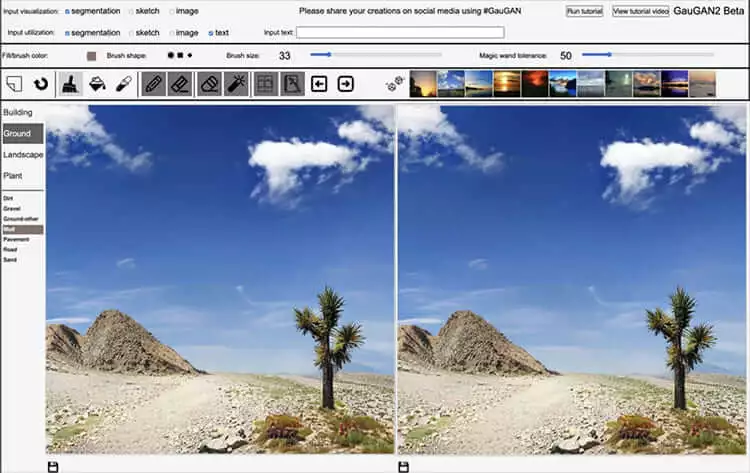
Нейросеть для улучшения качества фото. Также умеет создавать новые изображения по наброскам пользователя. По функционалу и интерфейсу похожа на графические редакторы. Есть традиционные для такого софта инструменты, например заливка, карандаш, ластик, волшебная палочка (выделяет контуры объекта) и другие. Рабочее пространство поделено на две области: для исходного контента и результата обработки.
- Разрабатывается NVIDIA — одним из мировых лидеров в сфере ПО и оборудования для машинного обучения.
- Система предназначена для работы с пейзажами, ландшафтами, деревьями и постройками.
- NVIDIA ограничила доступ к GauGAN с территории России (потребуется VPN).
- Внизу на главной странице в разделе «Upload Landscape Image» кликните «Обзор…» и загрузите снимок для обработки.
- На панели инструментов выберите ластик и отметьте лишние объекты на снимке.
- Нажмите кнопку с изображением игральных костей, чтобы запустить обработку.
- При необходимости подкорректируйте результат. После чего сохраните работу, кликнув по кнопке с дискетой.
This Person Does Not Exist
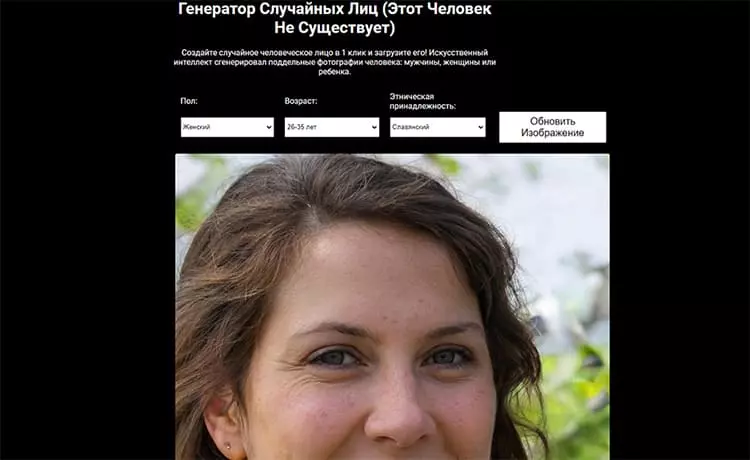
Сервис позволяет создавать фейковые портреты. Можно указывать пол, возраст, этническую принадлежность или воспользоваться случайной генерацией. Улучшить качество картинки или модифицировать результат здесь не получится.
- Используется алгоритм StyleGAN от NVIDIA, который, наоборот, должен был распознавать поддельные лица.
- По заверениям разработчиков данного сервиса, результаты генерации портретов настолько достоверны, что даже самые опытные фотографы смогут выявить не более половины подделок.
- Сервис полностью бесплатен и не требует регистрации.
- Перейдите на сайт сервиса. Чтобы переключить язык, кликните по изображению флага вверху страницы.
- Выберите подходящие параметры в выпадающих списках, а затем нажмите «Обновить изображение».
- Если результат вас устраивает, нажмите «Скачать» под фотографией. В противном случае запустите новую генерацию.

Краткие выводы
Теперь вы знаете, как исправить размытое фото, сделать изображение четким и увеличенным онлайн или в десктопном ПО. Приложения для Windows и Mac, такие как ФотоМАСТЕР и Gigapixel AI, отличаются удобным интерфейсом и гибкой настройкой инструментов. Благодаря этому можно успешно решать более сложные задачи и напрямую влиять на результат.
Онлайн-сервисы минималистичны и в некоторых случаях результат обработки носит скорее случайный характер Наиболее совершенные системы (Midjourney и DALL·E) существуют только в таком формате. Однако они работают качественно, и серьезные правки требуются редко. Можно комбинировать различные инструменты. Например убрать фон в Remove.bg, стилизовать в Different Dimension Me, увеличить картинку в Waifu2x или запустить колоризацию в другом сервисе.
Актуальна проблема с доступом к некоторым сервисам и с оплатой их услуг. Чтобы избежать дополнительных трудностей, можно использовать бесплатные ресурсы или российское ПО (например, уже упомянутый ФотоМАСТЕР).